めっちゃゲーミングな見た目のRGBコントローラー。
2023年5月15日発売のGameSir新型コントローラー「GameSir T4 Kaleid」をご提供頂いたので、使用感やボタンの押し心地についてダダっとレビューをお届けです。
GameSir T4 Kaleidは、スケルトンボディが大きな特徴の有線コントローラーですが、カスタマイズできるRGBLEDを搭載しており、カチカチとしたボタンの押し心地も抜群。
価格も5,980円と買いやすいですし、有線で問題ないぜ!ってブラザーにおすすめです。めっちゃゲーミングな見た目もGood。
RGBで光る有線コントローラー「GameSir T4 Kaleid」をレビュー

GameSir T4kのパッケージはこんな感じ。
それじゃ、早速GameSirのRGB有線コントローラー「GameSir T4 Kaleid(T4k)」のスペックや機能をおさらいしつつ、デザインを眺めつつレビューといきましょう。
GameSir T4 Kaleidの基本的なスペックは以前レビューした有線コントローラー「GameSir G7」を踏襲しているのですが、最も大きく異なるのはRGBでグイグイ光ること。

詳細は後述しますが、スケルトンボディと相まってGameSir T4Kはクールに光ってくれます。
- RGB搭載のスケルトンボディ
- タクタイルスイッチを搭載した有線コントローラー
- ホール効果感知スティック
- アンチドリフトで長寿命
- 専用ソフト"T4K App"
- 価格は5,980円
GameSir T4 Kaleidについて知っておきたいトピックは上記の通り。


付属品は非常にシンプルでコントローラー本体と接続するためのUSB-Cケーブル、取扱説明書が入っていました。
それじゃ、ここからはGameSir T4 Kaleidのデザインを眺めつつ、補足を挟みつつレビューといきましょう。
RGBで光るスケルトン仕様のボディ

黒×金の基盤が見えてかっこいい。
GameSir T4 Kaleidの最も大きな特徴は、スケルトン仕様のボディとRGBでカスタマイズできるライティング。


方向キーやスティック、ABXYのデザインはこんな感じ。基本的なボタン配置や搭載するボタンなどはXbox純正コントローラーと同じです。ボタンの耐久性は500万回とのこと。

背面には自由に操作を割り当てられるボタンを2つ搭載。

USB-Cケーブルを接続するコネクタ。

3.5mmイヤホンジャックも搭載しています。
GameSir T4kのRGBライティングの光り方

GameSir T4kのRGBライティングの光り方はこんな感じ。ロゴのボタンとボディの両側がグイグイ光ります。LEDの明るさもしっかりあって、変に光が漏れたりしないのは秀逸ですね。


ライティングは専用ソフト"T4k App"から自由に変更できるほか、いくつか用意されているプリセットから光るパターンを変更することもできます。
光らせないでスケルトン仕様のまま使いたい...って人はライティングを消すこともできるので、GameSir T4kのRGBは割と自由度高め。
使用感とボタンの押し心地

お次はGameSir T4 kaleidのボタンの押し心地や使用感についてですが、GameSir T4 kaleidのボタンの押し心地はかなり良好。
タクタイルスイッチが採用されているため、Xbox純正コントローラーと比べて押し心地は軽く、音も静か。例えるなら...マウスをクリックした時と同じ感覚です。※タクタイルスイッチが搭載されているのはABXYボタン。
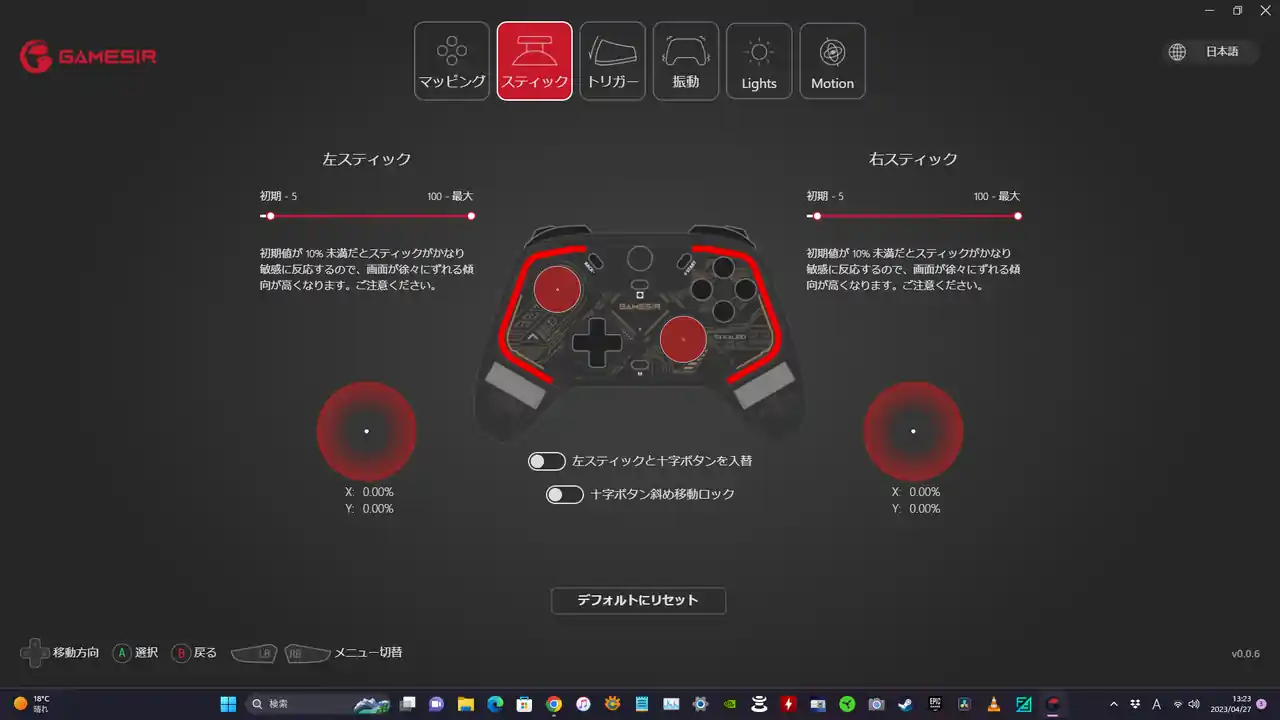
GameSir T4kは専用ソフト"T4k App"からスティックやトリガーがどれくらいの入力で反応するかを調整することもできるので、自分好みにカスタマイズできるのも大きなメリットかなぁと。

左:GameSir T4k、右:Xboxワイヤレスコントローラー
ちなみに、Windowsの標準であり、純正でもあるXboxワイヤレスコントローラーとGameSir T4 kaleidをさらっと比較してみるとこんな感じ。
ボタンの配置などはほぼ同じですね。

GameSir T4kのグリップには滑り止め加工が施されていますが、ラバー素材などが採用されているわけではないのでXbox純正コントローラーほどのグリップ感はありません。
有線しかラインナップされていないのが惜しいところではありますが、ボタンの押し心地がXbox純正コントローラーより優れてるのは間違いなし。
ホール効果磁気センサーを搭載したスティックとトリガー

GameSir T4 Kaleidは「ホール効果技術を採用した磁気センサー」を搭載しているというのも大きな特徴の1つ。アンチドリフトで長寿命のホールエフェクトセンシングスティックが搭載されており、スティックのドリフト問題が起こりにくく、高い精度を実現しています。
トリガーにもホール効果磁気センサーを搭載し、正確なレスポンスが得られるというのも大きなトピック。
| #Tips |
| 一般的なコントローラーは、計測するパーツをセンサーに当てながらスライド移動し、その抵抗を読み取って位置を測定していますが、ホール効果センサーは磁気の働きを利用し、ボタンとセンサーの間に物理的な接触がなく位置を測定することができます。要するに、スティックのドリフト...つまり勝手に動いてしまう問題が起こりにくい。 |
専用ソフト「T4K App」
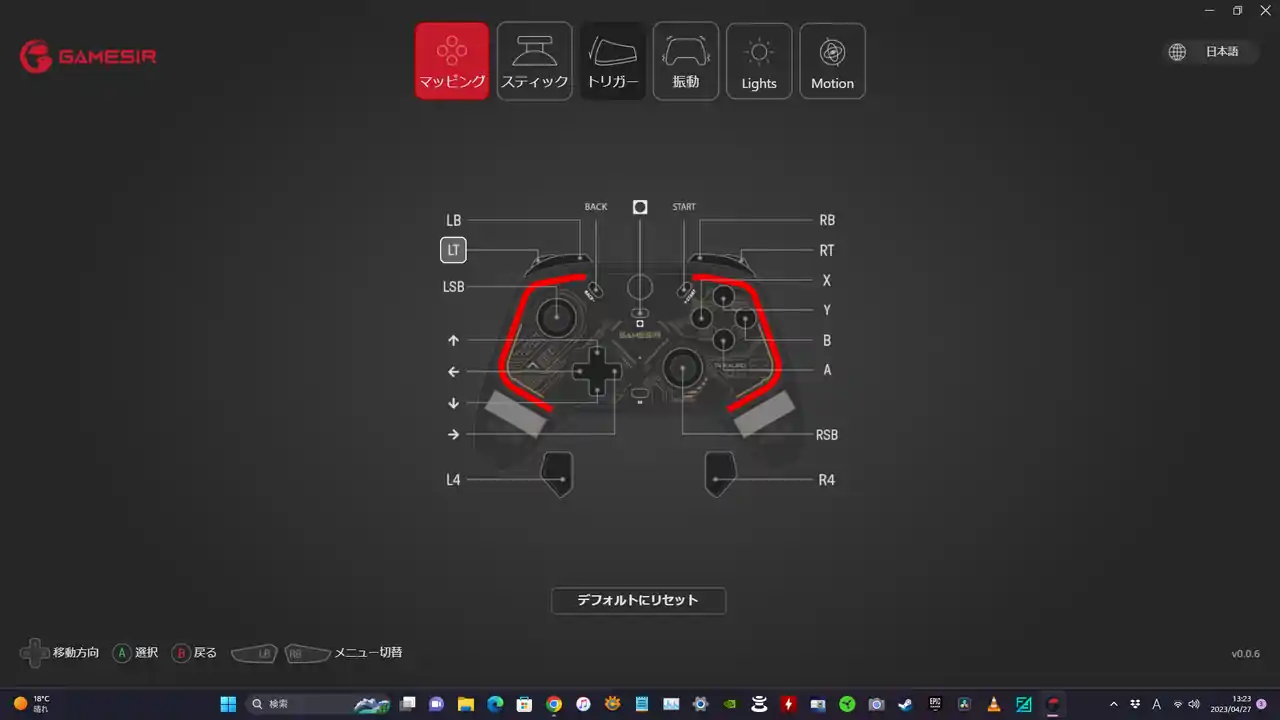
専用アプリ「T4k App」
GameSir T4 kaleidには専用ソフト「GameSir T4k App」が用意されていて、背面ボタンの割り当てなどが簡単に変更できるほか、スティックやトリガーの動作、ライティングを変更できます。
※ボタンの割り当てはアナログ操作で変更することもできます。
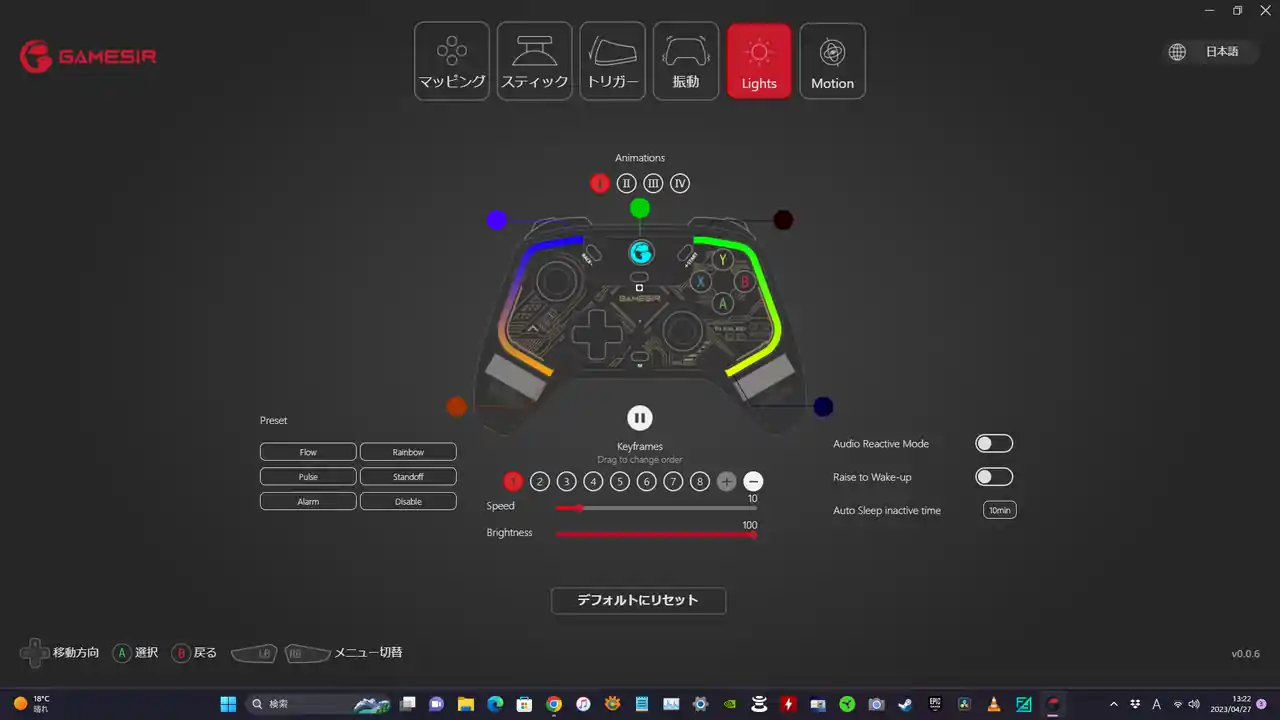
ライティングのカスタムも結構がっつりできる。
T4k Appでは、背面ボタンの操作割り当ても専用ソフトから行うことができますが、手動で操作を割り当てる方法についてもおさらいしておきましょう。
背面ボタンにアナログで操作を割り当てる方法
- Mボタン+M1またはM2ボタンを同時に3秒間長押し
- インジケーターがゆっくり点滅したら、その間にM1またはM2ボタンに割り当てたいボタンを押す
- インジケーターが点灯したら割り当て完了
背面ボタンの割り当てをリセットする方法
- Mボタン+M1またはM2ボタンを同時に3秒間長押し
- インジケーターがゆっくり点滅したら、その間にM1またはM2ボタンを押す
- インジケーターが点灯したらリセット完了
背面ボタンの割り当てを手動で変更&リセットする方法は上記のとおり。
GameSir T4 Kaleidはデフォルトだと背面ボタンにキーが割り当てられていない状態なので、購入したらこちらの設定もお忘れなく。
スティックとトリガーをキャリブレーションする方法
GameSir T4 Kaleidにはスティックとトリガーをキャリブレーションする機能があるので、こちらも覚えておくと役立つこと間違いなし。
| #Tips |
| 測定通りの動作が得られるように標準値に調整することを「キャリブレーション」と呼びます。ちょこっとだけ違いますが...イメージ的には"初期化"が近いかも。「較正や調整=キャリブレーション」の認識でOK。 |
キャリブレーションする手順としては......
- ビューボタン、Xboxボタン、メニューボタンを同時に長押し、USBケーブルをPCに接続した後にボタンを離す
- LEDインジケーターがゆっくりと白色に点滅する
- LT/RTおよびトリガーに触らないように注意し、[A]ボタンを押すとインジケーターが消灯
- LT/RTを最大限まで押し込み、ジョイスティックを最大角度でゆっくり3回回転させた後、もう一度[A]ボタンを押す
- インジケーターが白色に点灯し、キャリブレーションが終了
こんな感じ。キャリブレーション後、コントローラーを正しく使用するためはGameSir T4 Kaleidを再接続する必要があるので、一度ケーブルを抜いて接続しなおすこともお忘れなくです。
▶GameSir T4k APP - Microsoftストア
スペックと仕様
| 製品名 | GameSir T4 Kaleid |
| 対応プラットフォーム | Windows 10/11 Nintendo Switch Android 8.0 |
| 有線接続 | USB Type-Cケーブル(脱着式) 長さ:2m |
| 3.5mm イヤフォンジャック | 〇 |
| 6軸ジャイロ | 〇 |
| キャプチャーボタン | 〇 |
| バックボタン | 背面に2つのボタン |
| バッテリー | 非搭載 |
| 専用ソフト3 | GameSir T4k App |
| その他 | タクタイルフェイスボタン(ABXY) 500万回の耐久性 ホール効果磁気センサー搭載トリガー ホール効果スティック グリップに2つの振動モーター搭載 |
| 価格 | 5,980円 |
レビューまとめ!GameSir T4 Kaleidはデザインも使用感も素敵。有線でいい人におすすめできるコントローラー

スケルトンボディが映える。
さて、GameSirの新型有線コントローラー「GameSir T4 Kaleid」についてのレビューをドドっとお届けしてきましたが、最後に僕のレビューと評価をまとめて締めといきましょう。

GameSir T4k レビュー&評価
ボタンの押し心地は純正より優れる有線コントローラー。
✓good!
- スケルトンボディでRGB搭載。
- クリック感のあるボタンが癖になる。
- 使用感良好で優れたコスパ。
- 専用ソフトでカスタムできる。
✓not good
- 有線しかラインナップされていない。
- 専用ソフト"T4k App"はウィンドウを閉じるとコントローラーの接続が切れる。
✓Rate
| 押し心地 | カスタム | グリップ感 | デザイン | コスパ |
| S | A | B | A | S |
| 総合評価 | ★★★★☆ |
※レビューの評価基準についてはこちら。
GameSir T4 Kaleidは特に気になるようなポイントもなくて概ね大満足。ボタンの押し心地も良いですし、ワイヤレスにこだわりがなければ価格と性能のバランスが取れたコントローラーだと思います。
スケルトン仕様のボディもかっこよくて、カチャカチャとクリック感のあるボタンも癖になる。僕は特に無線とか有線とかこだわりがないので、常にPCに繋いで愛用してますが、レスポンス良くてFPSからRPGまで様々なジャンルのゲームで活躍してくれるかなぁと。(T4kで原神遊んでるけど普通に快適)
GameSir T4kの価格は5,980円。絶妙な価格で使いやすいコントローラーを探していたブラザーは「GameSir T4 Kaleid」も選択肢に入れてみるといいかもです。




